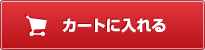「年末PC大掃除!」多忙なビジネスマンこそ知るべきお手軽クリーニング術
気づけば、2016年もあと数日。多くのビジネスマンが年末に向けて追い込みをかけている頃ではないでしょうか。
そしてそれは、1年間ともに働き続けたPCも同じこと。よく見てみると、今まで気付かなかった液晶の汚れや、キーボードの間にたまっているホコリが目に付きませんか?
そこで今回は、“年末大掃除”とかけて、たった「5分」で劇的に綺麗になるクリーニング術を、PC修理のプロであるの木谷さんに伝授して頂きました。
「忙しくて掃除どころじゃない!」というビジネスマンこそ必見!あなたの相棒をピカピカにして、仕事納めに向けてラストスパートをかけましょう!
キーボードや液晶だけじゃない!?掃除すべきPCの汚れポイント
―早速、ノートPCを掃除するにあたって、チェックすべき箇所を教えてください。
木谷:PCが汚れる部分として特に注意しなければいけないのが「CPUファン」ですね。CPUファンがきちんと動いていないと、熱暴走を起こす危険性があります。基盤の熱を冷やすために欠かせない装置です。
PCを起動し続けているとどうしても外の空気を吸い込んでしまうので、掃除が行き届いている場所で仕事をしていても多少はホコリを取り込んでしまいます。使用環境によっては完全にホコリが詰まってしまうこともあるので、まずはCPUファンを綺麗にすることを考えるべきですね。
ただ、PCによっては裏側を取り外して見ないといけない場合もあります。分解は専門家でないと出来ない場合もあるので、一般の方がCPUのケアをする際は、エアダスターなどで外の入り口からエアを吹きかけてみるとよいでしょう。
ホコリを吹き飛ばすだけでも全然違いますね。
―CPUファンは全く気にしていなかったので、掃除するうえで重要だったとは知りませんでした。目に付きやすいPCの外観部分ではどうでしょう?
木谷:やはり、キーボードの隙間にホコリや食べ物のカスが入ってしまったりすることが多いので、CPUファンの時と同じくエアダスターで吹きかけることによってある程度の汚れは取れると思います。
それから、液晶画面はどうしても指紋がベタベタと付いてしまいますよね?そうした汚れは拭き取ってしまいたくなるのですが、ここでひとつ注意が必要です。
拭き掃除の際に、つい一般的なウェットティッシュを使ってしまいがちですが、実はあれ、とても水分が多いんです。その水分が外枠の隙間から入ってしまうことがあるので、水気の少ないもので拭くことをオススメします。
過去に、なんと液晶に洗剤をかけてしまったお客様もいらっしゃったのですが、洗剤でも水分を直接かけるような行為は絶対NGです。
なので、洗剤を使うのであればティッシュに少量付けてから拭いてください。水分の取扱に十分ご注意ください。
―掃除する箇所としてはここまでCPUファン、キーボード、液晶が出てきましたが、ズバリ一番汚くなる部分ってどこですか?
木谷:実は、意外とトラックパッドが一番汚れているんです。よく見て頂くと分かると思うんですが、隙間にかなりゴミが溜まっていますよね?
―確かに、相当汚れてますね…。
木谷:それに加えて、キーボードの手前の手を置くスペースですね。
やはり、どうしても常に手で触れている部分なので、他の箇所以上に指紋や手の脂がべったりと付着してしまっているんです。なので、汚れが分かりやすい液晶やキーボードに目がいきがちですが、トラックパッド付近も忘れずに掃除してあげましょう。
トイレ以上に汚い?メンテナンスを怠ると起こる様々な不具合
―多忙なビジネスマンの場合、なかなか掃除する暇もなくPCを1年中使い続けてしまうこともあると思うのですが、長い間ケアを怠ってしまうことによって起こりうる異常や問題があれば教えてください。
木谷:メンテナンスをせずに使い続けてしまうと、PCの内部に熱がこもり、コンピュータの制御や情報転送をつかさどるCPUの温度が下がらなくなってしまいます。それによってPCの電源が付かなくなってしまったり、最悪の場合はPC自体が壊れてしまうこともあるんです。
―症状の大きさはユーザーや使用環境によっても違うのですか?
木谷:だいぶ違いますね。たとえば、犬や猫などのペットを飼っている方ですと、部屋中に毛が落ちてしまっているので、CPUファンに毛の塊ができて完全に詰まってしまうことがあります。
あとは喫煙者の場合ですね。CPUファンによってタバコの煙を取り込んでしまうので、内部にヤニが入ります。それによって、このPCのように気付いたら中が真っ茶色になってしまうことも…。
―機体が白いせいか、汚れがかなり目立ちますね…。仕事をしながらタバコを吸うことは、人間にとってもPCにとっても良くないんですね。
木谷:そうです。たとえば、工場のようなゴミが舞っている現場で働いているお客様の場合だと、PCに大量なホコリが詰まっていても仕方がないとは思います。ですが、それ以上にタバコの煙によるヤニはPCに多大な悪影響を及ぼすので、喫煙者のユーザーの方は特に定期的なメンテナンスが必要ですね。
―ビジネスマンの場合、自分は喫煙者じゃないから関係ないと思っていても、周りにタバコを吸う方がいれば、PCも人間でいう受動喫煙してしまっている可能性がありますしね。そういった使用環境にいる方々もメンテナンスは欠かせませんね。では極端な話、モノによってはトイレより汚いPCもあるのでしょうか?
木谷:ユーザーの方によりますが、使い方や使用環境によってはトイレより汚いと言っても過言ではありません。
当店のような修理専門店にPCを持って来られる方というのは、多忙だからというのもあるとは思いますが、あまりメンテナンスという点において気を使われていない方が多いので、そういったPCに遭遇する機会はよくありますね。
仕事の合間に「5分」でできる!プロが教える簡単PCクリーニング術
―本当に身近で買える物ばかりですね!では、そういったお掃除グッズなども踏まえて、忙しいビジネスマン向けに仕事の合間にでもできる簡単なPCの清掃方法を実践しながらレクチャーして頂けますか?
PCクリーニング術その1:CPUファン
木谷:分かりやすく古いタイプのPCで説明しますね。本当に手っ取り早い方法は、このCPUファンの通気口にエアダスターを吹きかけることです。これは10秒ぐらいで終わる作業なので簡単ですね。
ただ、吹きかける際は必ず電源を落として、アダプターも抜いておいてください。外観部分を軽く拭く程度なら電源を付けたままでも構いませんが、ガッツリ掃除するのでしたらシャットダウンはマストです。
それと、バッテリーが外れるタイプのPCでしたら、このように外しておくと安全ですね。
ただし先程もお話しましたが、メーカーによってはPCの裏側を開ける行為は改造行為とみなされ、保証が受けられなくなる可能性がありますので、ご注意ください。
それを踏まえて、CPUファンを中から掃除していきます。このように、ネジを回してパカッと蓋を開けていきましょう。
蓋を開けてCPUファンが見えるタイプのPCだと掃除しやすいですね。続けて、ファンに直接エアダスターを吹きかけていきます。
―風を使ってホコリを飛ばしているんですか?
木谷:そうですね。ですから、何か薬品を使って飛ばしているわけではないですし、風を拭き当てるだけで細かいカスやホコリはしっかり取り去ることができます。
PCクリーニング術その2:キーボード
―キーボードはどのように掃除するのでしょうか?
木谷:キーボードの場合は、液晶用ウェットティッシュで拭いて頂ければ綺麗に汚れを落とせます。
―液晶用ウェットティッシュは画面だけでなく、キーボードを含めたPC全体に使用できるんですね!
木谷:そうですね。使い勝手がいいのでとても便利です。それと、CPUファンの時と同様にエアダスターで吹きかけでも効果はあると思います。
ウェットティッシュやエアダスターがない場合は、綿棒を使ってキーボードの隙間を拭いて頂くだけでもいいと思いますね。
―なるほど。基本的に「拭く」「飛ばす」というのが手っ取り早い清掃方法として考えていいのでしょうか?
木谷:あまりに深刻な汚れや故障であれば専門家頼みということになりますが、ユーザーの方ができる範囲としては、その2つの清掃方法が素早く綺麗にしてあげられると思います。
PCクリーニング術その3:液晶画面
―液晶画面の掃除の際ですが、紹介して頂いた液晶用ウェットティッシュを持っていない方もいると思うので、自宅にある物でできる清掃方法はあれば教えてください。
木谷:その場合は、一般的に使われているようなリビング用の洗剤をティッシュに付けて拭いて頂ければ液晶用ウェットティッシュの代わりには十分ですね。
注意点としては、あまり付け過ぎないというところと、拭き終えた後に何も付けていないティッシュで空拭きをしてあげると拭き跡も残らずに綺麗にすることができます。
汚れがひどい場合でも、洗剤が少し湿ってるくらいで構いません。それでも軽く拭きとるだけでこの通りびっしりと汚れが取れます。
―真っ黒ですね~。これぐらいしっかり汚れが取れると逆に気持ちがいいです(笑)
PCクリーニング術その4:トラックパッド周辺
木谷:最後にトラックパッドとその周辺部分を掃除していきます。今までと同じように液晶用ウェットティッシュを使って、ゴシゴシ拭いていきましょう。
冒頭でもお話したように、トラックパッドの隙間なんかにゴミが溜まりやすいので見落とさないようにしてください。
それと、シミや手の脂がこびりついてしまった汚れはなかなか落とすことができないので、その場合は激落ちくんで擦ってあげるとだいぶ違うと思います。
―激落ちくんの場合も洗剤や水を付けて拭くんですか?
木谷:重度の汚れなら洗剤などを少量染み込ませます。ですが、基本は付けなくても十分汚れを落とすことは可能ですね。
劇的!PCビフォーアフター
―では、木谷さんがPCにクリーニング術を施す前後でどれくらい効果があるのか検証させてください。
木谷:はい。分かりやすいようにPCの液晶画面で比べてみましょう。左半分が拭く前で、右半分が液晶用ウェットティッシュで拭いた後になります。
―もう明らかに違いますね。掃除を怠っていた僕としては、今まで左半分の状態で仕事をしていたんだという事実に動揺を隠せないでいます(笑)
木谷:ずっと汚れたままで使い続けていると、その状態に目が慣れてしまって実際の汚れに気が付かなかったりしますよね?なので、このように一度PCの汚れの差を知ることで、定期的なメンテナンスの継続に繋がるいいきっかけになるのではないでしょうか。